Når du justerer outputindstillingerne for Bandicam, kan der være en fejlmeddelelse: Kunne ikke initialisere codec. Hvad skal der være grundene til, og hvordan man løser problemet? Ligesom oplysningerne om fejlmeddelelsen, er den relateret til codec for indstillingerne. Selvfølgelig kan du downloade den kompatible codec som en fejlfinding. Desuden kan du også bruge Bandicam-alternativet til at optage skærmen efter ønske. Bare lær mere detaljer om de 4 bedste løsninger til at løse, der ikke blev initialiseret codec inden for Bandicam fra artiklen nu.
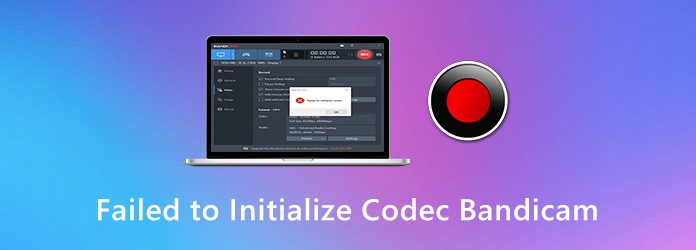
Når du har Windows 10 Ultimate N eller KN, kan du downloade Microsoft Media Feature Pack for ikke at initialisere codec for Bandicam. Her er de trin, du skal følge.
Trin 1: Lær bare flere detaljer om din Windows 10-version, før du downloader den relaterede Microsoft Media Feature Pack. Hvis du bruger Windows 10 N-udgaver, skal du installere anden software fra Microsoft eller andre relaterede virksomheder for at have denne kommunikationsfunktionalitet.
Trin 2: Naviger til Indstillinger og vælg Apps og funktioner mulighed fra Apps fane. Derefter kan du få Ekstraudstyr og vælg Tilføj en funktion mulighed for at finde Media Feature Pack på listen over tilgængelige valgfri funktioner.
Trin 3: Derefter kan du downloade den relaterede videokodec til at løse, der ikke kunne initialiseres codec til Bandicam. Når du har installeret Media Feature Pack, kan der muligvis være flere apps, der kan installeres fra Store for at genvinde yderligere Windows 10-funktionalitet.
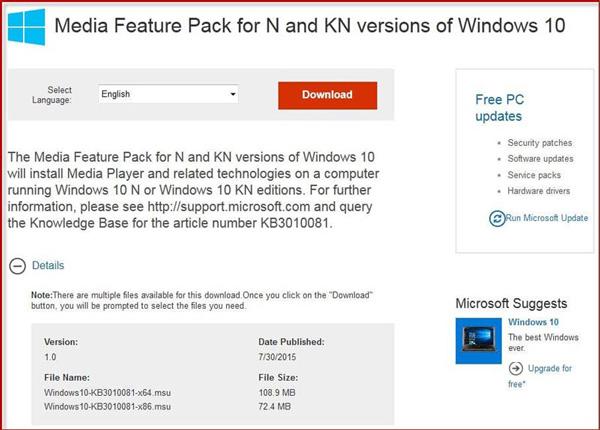
Hvis du allerede har downloadet Microsoft Media Feature Pack, skal du afinstallere eller geninstallere den grafiske driver på din computer for at kontrollere, om den fungerer for at initialisere codec til Bandicam.
Trin 1: Gå til Start-menuen i din Windows 10, du kan skrive Enhedshåndtering og trykke på Enter på tastaturet for at åbne enhedshåndteringsvinduet på din Windows 10 i overensstemmelse hermed.
Trin 2: Derefter kan du finde grafikkortet og højreklikke på ikonet for at vise indstillingerne. Klik på Afinstaller enhed mulighed for at fjerne grafikkortet før en geninstallation.
Trin 3: Du skal geninstallere computeren for at anvende ændringerne. Det begynder med den geninstallerede grafiske driver, når du har genstartet din computer for at ordne codec for ikke at initialisere codec til Bandicam.
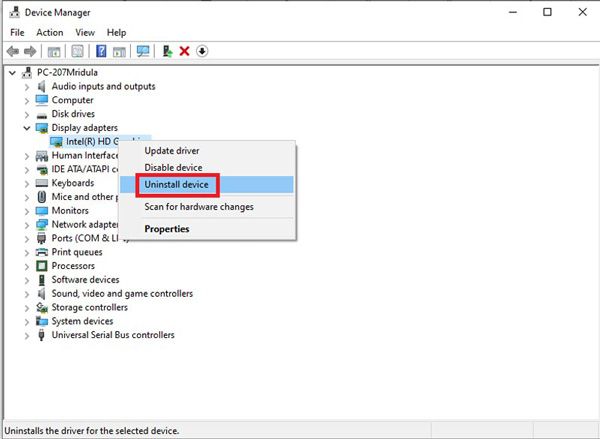
Hvis du var en tekniker og ganske fortrolig med videokodek, kan du også aktivere FFmpeg-kompilering for at slippe af med problemet for ikke at initialisere codec til Bandicam uden at downloade ekstra codec.
Trin 1: Opret en tom fil for at indeholde script-koden.
mkdir / home / pi / tools
cd / hjem / pi / værktøjer
sudo nano ffmpeg-install.sh
Trin 2: Derefter kan du klippe og indsætte scriptkoden i filen. Derefter kan du gemme resultatet. Markér scriptfilen som eksekverbar med følgende codec i FFmpeg.
sudo chmod + x ffmpeg-install.sh
Trin 3: Nu kan du køre scriptet med superbrugerrettigheder ved hjælp af kommandoen sudo til at løse det mislykkede at initialisere codec til Bandicam.
sudo ./ffmpeg-install.sh
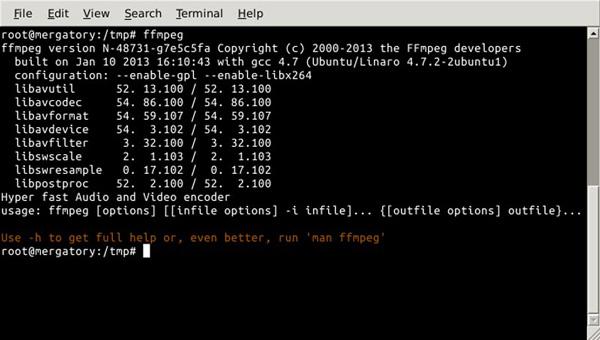
Er der en enkel løsning til at løse det mislykkede at initialisere codec inden for Bandicam-problemet? Naturligvis kan du vælge Bandicam-alternativet til indspilningsskærm med den ønskede videokodek og kvalitet. AnyMP4 Screen Recorder er en alsidig skærmoptager, der giver dig mulighed for at fange video, lydfiler og tage snapshots let.
Sikker download
Sikker download
Trin 1: Download og installer Bandicam alternativ, start programmet på din computer. Vælg Video-optager -knappen fra hovedgrænsefladen for at vælge det ønskede kodningsområde med Tilpasset mulighed. Naturligvis kan du også vælge Fuld mulighed for at have en fuld skærmoptagelse.

Trin 2: Derefter kan du også aktivere System Sound og juster lydstyrken. Derefter kan du tilføje mikrofonlyden i optagefilen inden for Mikrofon mulighed. Du kan også åbne det indvendige kamera for at optage dets billeder og tage fotos.

Trin 3: Når du først har klikket på REC -knap, begynder det at registrere aktiviteterne på skærmen. Når du får de ønskede filer, kan du klikke på Stands -knappen for at få vist filen og gemme optagelsen på computeren.
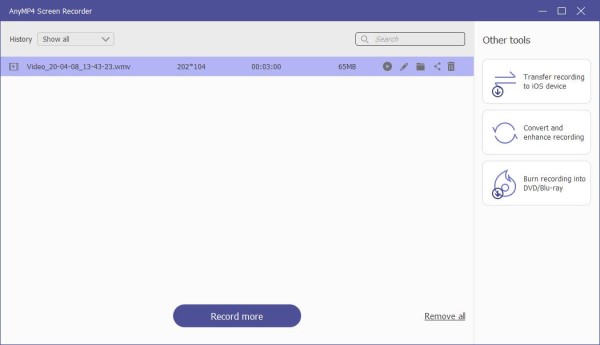
Ekstra mediepakke-download til rettelse Kunne ikke initialisere Codec til Bandicam?
Hvis du ikke kender den relaterede Microsoft Media Feature Pack, er der et alternativ, du kan downloade for at løse, mislykkedes med at initialisere codec til Bandicam? Her er nogle mediekodecer, du kan tage i betragtning, K-Lite codec-pakke, X-codec-pakke, Media Player-codec-pakke, Kodi, Combined Community-codec-pakke og mere.
Kan jeg opdatere den grafiske driver til at ordne Fejl ved initialisering af Codec til Bandicam?
Selvfølgelig kan du opdatere den grafiske driver for at løse problemet. På lignende måde som at afinstallere og geninstallere den grafiske driver, kan du gå til Start- menuen og skrive Enhedshåndtering i søgefeltet. Kontroller listen, kan du gå til skærmadaptere og klikke på den for at kontrollere navnet på dit grafikkort på dit system for at vælge Opdater driverindstillingen for at slippe af med det mislykkede at initialisere codec til Bandicam.
Sådan installeres FFmpeg af Windows til Bandicam initialiserer Codec?
Hvad skal du gøre, hvis du stadig ikke har installeret FFmpeg? Gå til FFmpeg-downloadwebstedet, og klik på Download Build- knappen. Når du har udpakket ZIP-mappen, kan du kopiere mappen til mappen på din harddisk. Derefter kan du aktivere FFmpeg på din computer i overensstemmelse hermed.
Artiklen deler de ultimative løsninger på fix kunne ikke initialisere codec til Bandicam skærmoptager. Naturligvis kan du bare downloade den relaterede codec, geninstallere grafikkortet eller aktivere FFmpeg-samlingen til at optage skærmen med Bandicam. EnhverMP4-skærmoptager er det bedste alternativ, der giver dig mulighed for at optage de ønskede videoer med lethed.